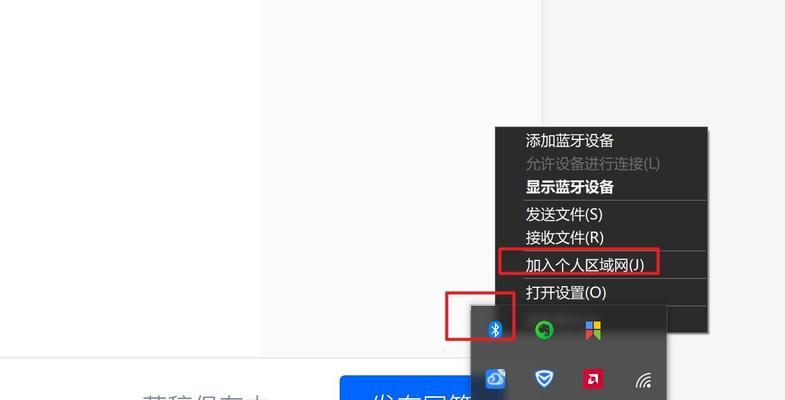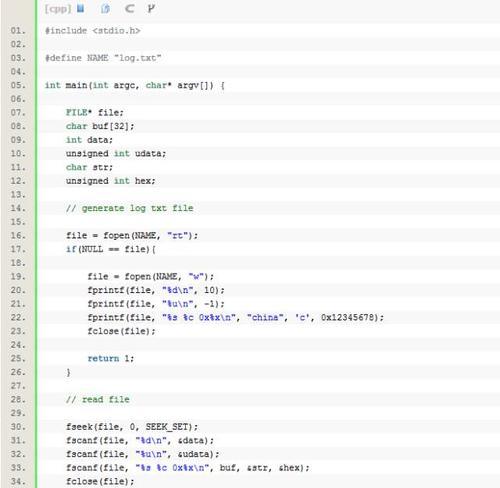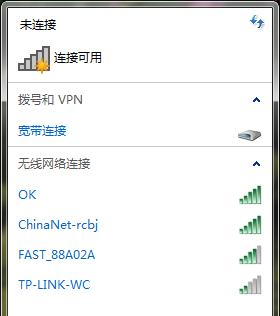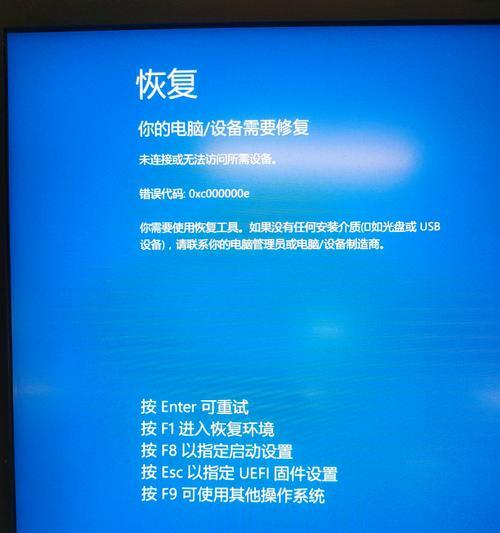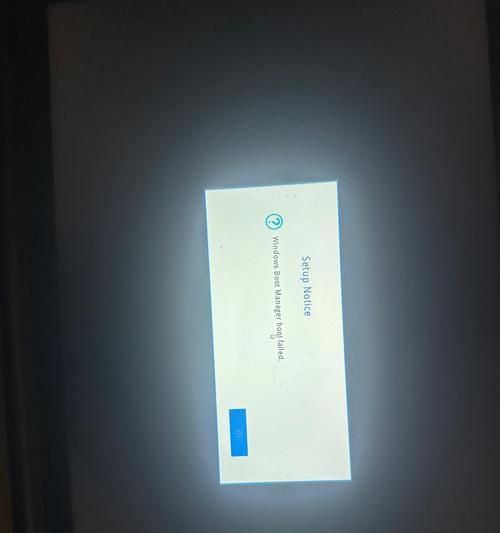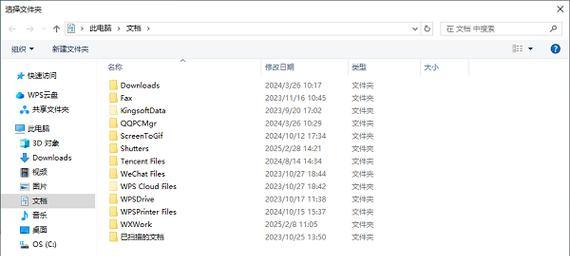在使用电脑过程中,有时我们可能会遇到本地连接显示为未识别网络的问题,这会导致我们无法正常连接互联网或与其他设备进行通信。本文将为大家介绍如何解决这一问题,帮助大家恢复网络连接。
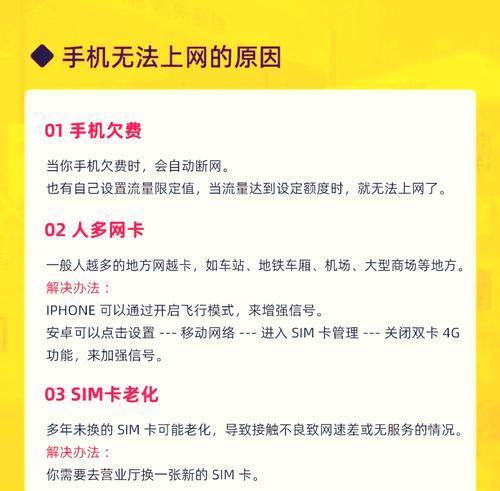
1.确认物理连接是否正常:我们需要检查本地连接所使用的网络线缆或无线连接设备是否正确连接至电脑,并且确保连接端口没有损坏。
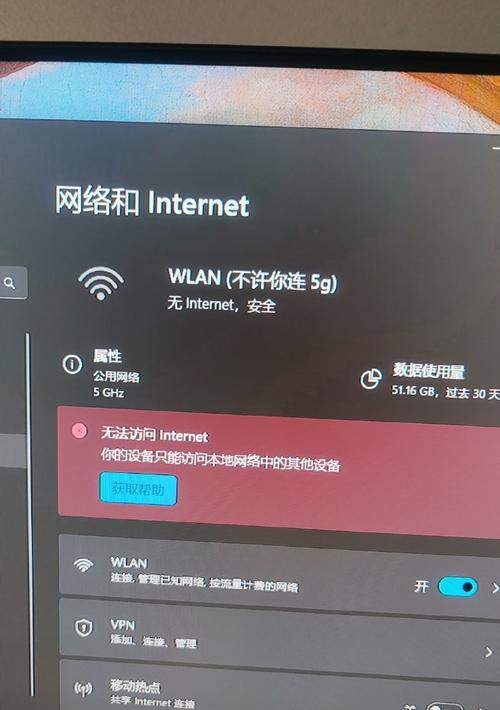
2.重启网络设备:有时,网络设备可能会出现一些临时的故障,通过重启路由器、调制解调器或交换机等设备,可以尝试解决本地连接未识别的问题。
3.更新网络驱动程序:过时的或不兼容的网络驱动程序可能导致本地连接无法被识别。我们可以前往电脑制造商的官方网站或网络设备制造商的支持页面,下载并安装最新的网络驱动程序。
4.检查网络设置:在电脑的控制面板中,找到“网络和共享中心”,点击“更改适配器设置”,确保本地连接已启用并配置正确的IP地址和DNS服务器。
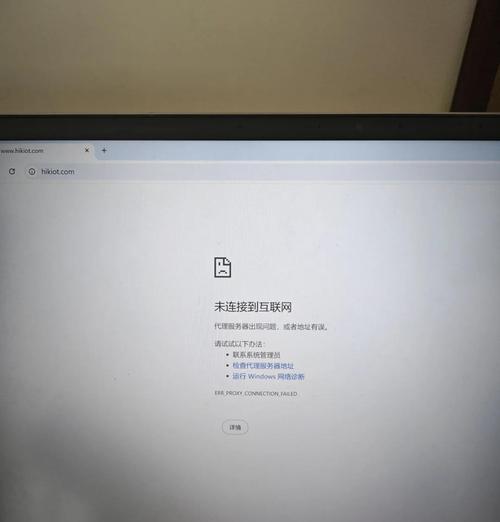
5.执行网络故障排除:在“网络和共享中心”中,选择“故障排除问题”,让电脑自动检测并修复与本地连接相关的问题。
6.禁用并重新启用本地连接:在“网络和共享中心”的“更改适配器设置”中,右键点击本地连接,选择禁用,等待片刻后再次右键点击启用,尝试重新建立连接。
7.清除DNS缓存:打开命令提示符,输入“ipconfig/flushdns”命令,清除本地计算机上存储的DNS缓存,然后重启电脑。
8.检查防火墙设置:有时,防火墙的设置可能会阻止本地连接被识别。我们可以前往控制面板中的“WindowsDefender防火墙”,检查是否有任何阻止本地连接的规则。
9.检查网络协议:在“网络和共享中心”的“更改适配器设置”中,右键点击本地连接,选择“属性”,确保TCP/IP协议已启用且配置正确。
10.清除临时文件和重置网络设置:打开命令提示符,输入“netshintipreset”和“netshwinsockreset”命令,清除临时文件并重置网络设置,然后重新启动电脑。
11.更新操作系统:确保电脑的操作系统已经升级至最新版本,以获得修复网络连接问题的最新补丁和更新。
12.与网络服务提供商联系:如果以上方法都无法解决本地连接未识别的问题,可能是由于网络服务提供商的故障。联系他们的技术支持,寻求进一步的帮助和解决方案。
13.尝试其他网络连接方式:如果本地连接无法被识别,我们可以尝试使用其他的网络连接方式,如通过无线网络或移动热点进行连接。
14.使用专业工具进行诊断和修复:有些专业的网络诊断和修复工具可以帮助我们自动检测并解决本地连接未识别的问题。我们可以在互联网上寻找并下载这些工具进行尝试。
15.寻求专业技术支持:如果以上方法仍无法解决问题,我们可以寻求专业的技术支持,向电脑维修人员或网络专家咨询并解决本地连接未识别的问题。
通过以上一系列的尝试和解决方法,我们可以较为全面地解决本地连接显示为未识别网络的问题。在遇到这一问题时,我们可以按照以上步骤逐一排除故障,并根据具体情况选择合适的解决方法。保持网络连接的正常运行对于我们的生活和工作来说至关重要,因此及时解决本地连接问题尤为重要。